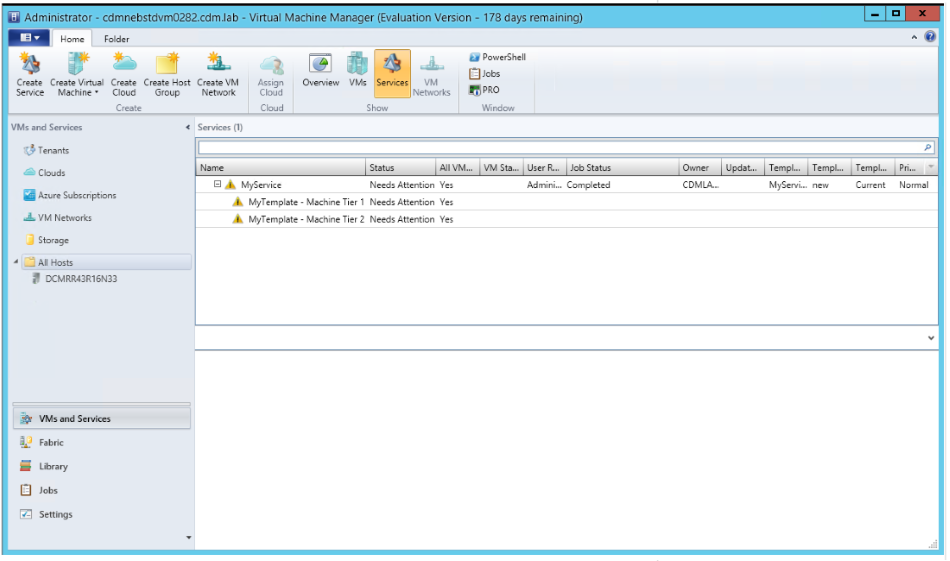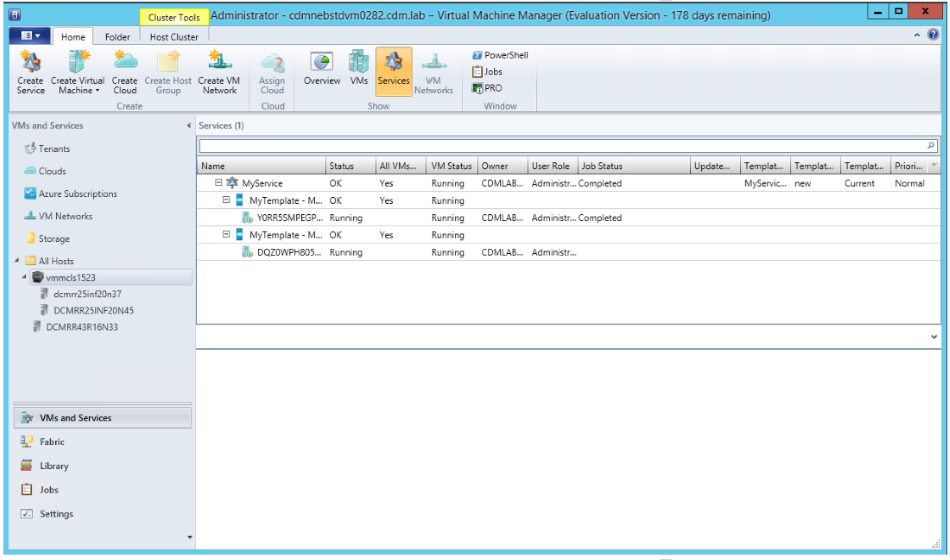אם יש לך Microsoft System Center 2012 R2 אוסף עדכונים 7 או גירסה מתקדמת יותר בסביבת מנהל מחשבים וירטואליים (VMM), כעת באפשרותך לשייך מחדש מחשב וירטואלי מיותם לתפקיד Service או VM שלו לאחר שהשרת המארח יוצא מחדש ל- VMM. פעולה זו שימושית אם מחשבים וירטואליים של תפקיד Service או VM מיותמות במהלך מחזור ההוספה או ההסרה של המחשב המארח. פעולה זו שימושית גם ליישם תרחישי שחזור גיבוי עבור שירותים ותפקידי מחשבים וירטואליים.
מה הייתה הבעיה בעבר?
-
לעתים, ניתן להוציא מחשב מארח או אשכול משירות מ- VMM ויש לשחזר אותו. אם מארחים או אשכולות כאלה אירחו מחשבים וירטואליים שהיו חלק מכל תפקיד שירות או VM, לא היתה אפשרות לפני UR7 עבור מנהלי VMM לשייך מחדש את המחשבים הווירטואליים לתפקידי השירות או ה- VM המתאימים שלהם.
-
אם נעשה שימוש ב'שירותי שחזור אתר' כאשר האתר הראשי יורד, מחשבים וירטואליים משוחזרים באתר המשני. לאחר שתבניות השירות הפכו לזמינים באתר המשני, לא היתה אפשרות בעבר לשייך את המחשבים הווירטואליים המשוחזרים למופע השירות החדש שנפרס.
כיצד ניתן לבצע לשייך מחדש את המחשב הווירטואלי?
על-ידי שימוש ב- cmdlet הבא, כעת באפשרותך לשייך מחדש את המחשב הווירטואלי לתפקיד Service או VM שלו.
ערכת פרמטרים: ServiceJoin-SCVirtualMachine [–VM] <VM> -ComputerTier <ComputerTier> [<CommonParameters>]Parameter Set: VM RoleJoin-SCVirtualMachine [–VM] <VM> -VMRole <CloudVMRole> [<CommonParameters>]cmdlet זה מפעיל משימה של שיוך מחדש ב- VMM. משימה זו מבצעת ערכה של אימותים המסייעים באישור התאימות של המחשב הווירטואלי לתבנית השירות. לחץ כאן כדי לראות את רשימת בדיקות האימות.
פרטי פרמטר
-VM <VM>פרמטר זה מציין את המחשב הווירטואלי היתומים שיש לחבר לתפקיד Service או VM.
|
כינויים |
ללא |
|
הנדרש? |
נכון |
|
מיקום? |
1 |
|
ערך ברירת מחדל |
ללא |
|
האם לקבל קלט צינור? |
True (ByValue) |
|
האם לקבל תווים כלליים? |
False |
-ComputerTier <ComputerTier>השתמש בפרמטר זה כדי לציין את רמה המחשב של מופע שירות שאליו המחשב הווירטואלי אמור להיות מצורף.
|
כינויים |
ללא |
|
הנדרש? |
נכון |
|
מיקום? |
בשם |
|
ערך ברירת מחדל |
ללא |
|
האם לקבל קלט צינור? |
False |
|
האם לקבל תווים כלליים? |
False |
-VMRole <CloudVMRole>השתמש בפרמטר זה כדי לציין את תפקיד ה- VM שאליו המחשב הווירטואלי אמור להיות מצורף.
|
כינויים |
ללא |
|
הנדרש? |
נכון |
|
מיקום? |
בשם |
|
ערך ברירת מחדל |
ללא |
|
האם לקבל קלט צינור? |
False |
|
האם לקבל תווים כלליים? |
False |
דוגמאות
דוגמה 1: צירוף מחשב וירטואלי מיותם לשכבת שירות
$vm = Get-SCVirtualMachine – שם "PS-Web-001"$ct = Get-SCComputerTier –Name "MyService-WebTier"Join-SCVirtualMachine –VM $vm –ComputerTier $ct דוגמה2: צירוף מחשב וירטואלי מיותם ל- VMRole
$vm = Get-SCVirtualMachine –Name "PS-Web-001"$vmRole = Get-CloudResource –Name "PetShop"Join-SCVirtualMachine –VM $vm –VMRole $vmRole
צילומי מסך
צילום המסך הבא מציג את אופן הפעולה של VMM לפני שפונקציונליות זו הוצגה. החלונית שירותים ב- VMM מראה כי המחשבים הווירטואליים עבור מופע השירות חסרים.
הנחות שבוצעו לפני השיוך מחדש של המחשב הווירטואלי
-
ההנחה היא כי המחשב הווירטואלי פועל, וכל היישומים והשירותים האורחים הפועלים בו אינם נשמרים.
-
רמה המחשב שאליה המחשב הווירטואלי מצורף חייבת לפעול בפחות מספירת המופעים המרבית שלו. תחום השדרוג עבור פעולת הצירוף דומה לקנה מידה מדרגי.
-
המחשב הווירטואלי שיוך מחדש חייב להיות המחשב שהיה במקור חלק מפריסה של תפקיד Service או VM. כמו כן, אין לשנות אותו באופן כזה כי הוא נכשל בדיקת אימות VMM. (עיין בסעיף "רשימת בדיקות אימות" לקבלת רשימה מלאה של בדיקות).
מילה של זהירות התהליךשל הצטרפות מחשב וירטואלי לתפקיד שירות או VM המשתמשת מאזנים עומס אינו נתמך. אם אתה מנסה לצרף מחשב וירטואלי לתפקיד מסוג 'שירות' או 'מחשב וירטואלי', המשתמש חייב לקבוע את התצורה של הגדרות מאזן העומס באופן ידני.
רשימה של בדיקות אימות
להלן רשימת בדיקות האימות המבוצעות כדי לאמת את תאימות המחשב הווירטואלי עם תבנית השירות.מחשב וירטואלי ומצב ComputerTierהמחשב הווירטואלי חייב להיות במצב פועל, ורמה המחשב חייב להיות במצב נפרס. כמו כן, מאחר שפעולה זו דומה לקנה מידה מותאם לקנה מידה, המספר הכולל של מחשבים וירטואליים עבור הרמה אינו יכול לחרוג מהמגבלה המרבית שלו.
-
בדוק אם המחשב הווירטואלי נמצא במצב פועל.
-
בדוק אם המחשב הווירטואלי כבר משויך לרמה במחשב.
-
בדוק אם רמה המחשב נמצאת במצב Deployed.
-
בדוק אם ערך VMInstanceCount של הרמה קטן מהמקסימום.
אימות טווח מחשב וירטואליניתן לפרוס שירות בענן או ב- HostGroup. המחשב הווירטואלי צריך להיות בטווח של הענן או HostGroup שבו השירות נפרס.
-
בדוק אם המחשב הווירטואלי נמצא בטווח של מופע השירות.
-
בדוק אם הבעלים של המחשב הווירטואלי זהה לבעלים של מופע השירות.
-
בדוק אם UserRole של המחשב הווירטואלי זהה לזה של מופע השירות.
בדיקת עבודה ברשת מתבצעותפעולות בסיסיות מינימליות ברשתות המחשב הווירטואלי ובכתובות ה- IP הצפויות במחשב וירטואלי.
-
אם קיים במחשב הווירטואלי מתאם רשת וירטואלית (כרטיס ממשק רשת וירטואלי או vNIC) שתאים לרשת המחשב הווירטואלי, חפש את כל מתאם הרשת המוגדר על-ידי התבנית.
-
בדוק את סוגי כתובות ה- IP.
מאמת מצב סוכן אורחאם תבנית המחשב הווירטואלי של רמות המחשב דורשת שסוכן האורח יהיה נוכח במחשב הווירטואלי, מתבצעות הפעולות הבאות:
-
ודא שסוכן אורח מותקן במחשב הווירטואלי.
-
בדוק אם סוכן האורח מגיב (heartbeat).
-
אמת את הגירסה של סוכן האורח.
הערה אם רמה במחשב כוללת ערך LBVips אחד או יותר (מחברות VIP של מאזן עומס) המשויכות אליה, וספירת מופעי מחשבים ברמה זו היא אפס (0), לא ניתן להשתמש ב- cmdlet זה כדי לשייך מחשב וירטואלי רמה כזו.זאת, עבור רמות מחשב הכוללות LBVips, המחשב הווירטואלי המשויך אינו יכול להיות המחשב הווירטואלי הראשון של הרמה. דרוש לו מחשב וירטואלי קיים אחד לפחות שניתן להשיג על-ידי שינוי קנה מידה של רמה זו. במצב זה, מומלץ להקטין את הרמה כך שתכלול מחשב וירטואלי אחד לפחות. עשה זאת כדי להימנע מבעיות שמשפיעות על אשכולות NLB שבהן ייתכן שלרמה אין צומת NLB ואנו מנסים להוסיף חבר VIP שבסופו של דבר נכשל.